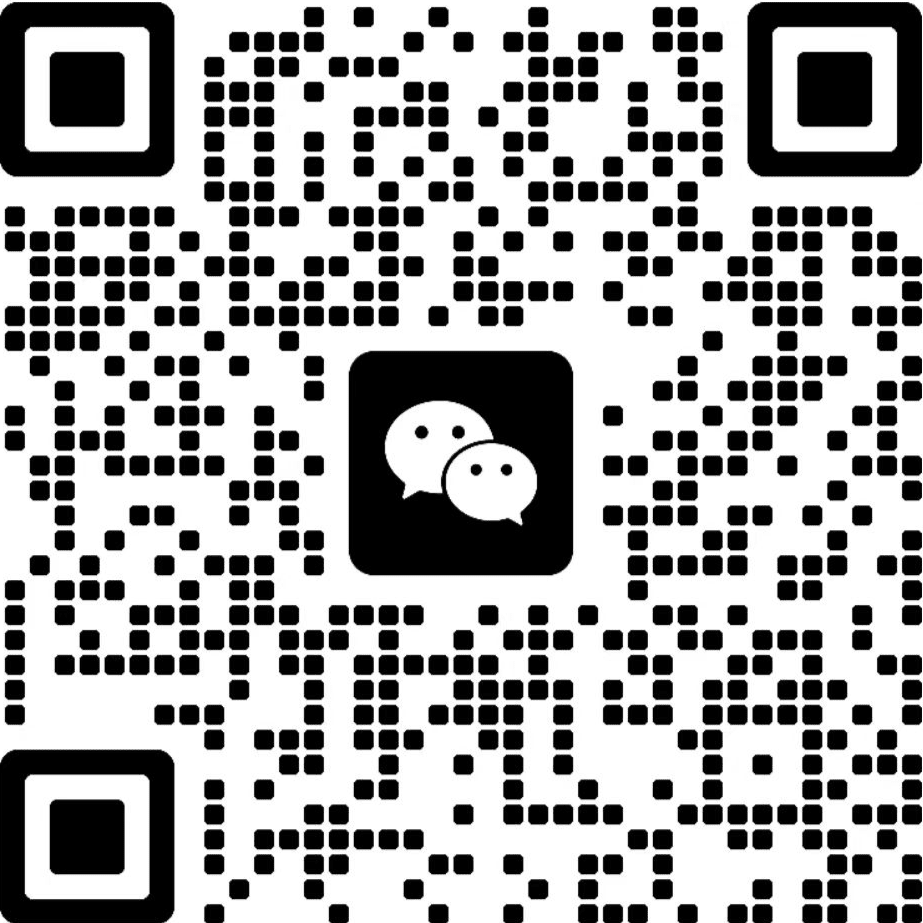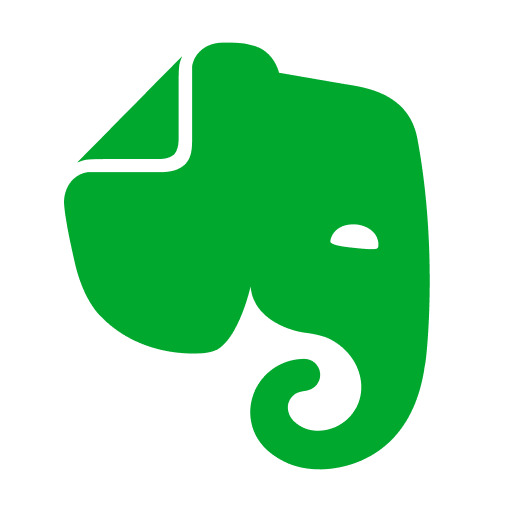
Evernote Web Clipper:一键保存精彩网页内容到Evernote帐户
Evernote Web Clipper让你的网页收藏更加高效便捷
直达下载
返回上一页
描述
使用Evernote Web Clipper扩展程序一键保存精彩网页内容到Evernote帐户,轻松管理和整理你的在线资源
介绍
Evernote Web Clipper:一键保存精彩网页内容到Evernote帐户
让你的网页收藏更加高效便捷
小伙伴们,今天给大家推荐一款超实用的浏览器插件——Evernote Web Clipper。作为一个在IT行业混迹多年的技术大牛,我常常需要在网上查找各种资料,而这款插件简直就是我的“网罗神器”!
随时随地捕捉灵感和想法
Evernote Web Clipper可以帮你轻松保存网页上的任何有趣内容,直接保存到你的Evernote帐户中。不管是文章、网页还是屏幕截图,它都能一键搞定,绝对省时省力。
保存一切重要信息
有了Web Clipper,你可以剪藏整个网页、网页正文或者PDF,并将它们保存在Evernote里。最棒的是,它能屏幕捕捉网页全屏或者仅捕捉你想要的部分,再也不用担心广告和侧边栏的干扰啦。
自定义你的剪藏
不仅如此,你还能对保存的网页截图进行各种标注,比如高亮显示、添加文本等。这样一来,重要内容一目了然,再也不怕找不到重点。
让内容井井有条
对保存的内容进行标记,这样可以轻松使用关键字查找你的研究成果、照片、想法等等。你还可以添加标题,并将内容保存到合理的笔记本中,让一切都井井有条。
告别书签的烦恼
还在用书签保存网页URL吗?那就out啦!Web Clipper可以将网页URL、图片和描述保存至Evernote的相关笔记本,把所有相关内容集中在一个易于查找的位置,告别杂乱无章的书签时代。
怎么使用Evernote Web Clipper?
- 安装插件:首先,在你常用的浏览器中安装Evernote Web Clipper插件。支持的浏览器包括Chrome、Firefox、Safari等。
- 登录Evernote:安装完成后,点击插件图标,登录你的Evernote帐户。
- 剪藏网页:浏览网页时,发现有用的内容,点击Web Clipper图标。选择你要保存的内容类型,比如“文章”、“书签”、“屏幕截图”等。
- 自定义标注:根据需要对内容进行高亮、添加文本等标注。
- 保存到Evernote:选择合适的笔记本和标签,点击“保存”。大功告成!
在我看来
Evernote Web Clipper真的是我的“网罗神器”,大大提高了我收集和整理网页内容的效率。它不仅功能强大,而且操作简单,让我可以随时随地捕捉灵感和想法,再也不用担心找不到重要资料了。宝子们,如果你也需要在网上查找资料,千万别错过这款神器哦!
×
直达下载
×
初次访问:反爬虫,人机识别